Descargar un video de YouTube utilizando Safari únicamente (Tutorial)
Estoy seguro que más de una vez se han visto en la necesidad de descargar algún video de YouTube por una infinidad de razones: Necesitamos tenerlo offline para alguna presentación, para mostrarlo a alguien o simplemente porque el video es tan valioso que vale la pena que ocupe espacio en nuestro disco duro. Para lograr esto, normalmente recurrimos a aplicaciones de terceros como MacTubes o a algún sitio web que promete hacer esto por nosotros, pero existe una manera de hacerlo fácil y rápidamente utilizando únicamente Safari.
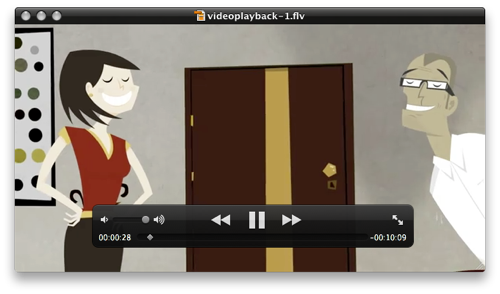
Video descargado de YouTube reproduciéndose en QuickTime
El primer paso consiste en abrir la ventana de Actividad. Para lograr esto podemos hacer clic en el menú Ventana y seleccionar de éste la opción Actividad ó presionar la combinación de teclas Opción + Comando + A (??A). Independientemente de la ruta que utilicemos, nos aparecerá una pequeña ventana con una lista en negritas, cada elemento de la lista corresponde a uno de los sitios web que tenemos abierto en el navegador, así que tendremos que identificar el contenido de YouTube que usualmente tiene también incluye el título del video que pretendemos descargar, tal como se puede apreciar a continuación:
 El paso siguiente es expandir el elemento correspondiente al video de YouTube presionando en la cabeza de flecha que se encuentra a la izquierda. De entre los elementos que aparecerán, siendo estos el contenido de la página, buscaremos el que tenga un mayor tamaño. Normalmente la mayoría de los elementos tiene un tamaño en el orden de los kilobytes (KB), así que buscaremos el que tenga un peso en megabytes (MB) que, para la mayoría de los casos, supera los 5 MB. En el ejemplo siguiente se puede ver que el video tiene un peso total de 42 MB.
El paso siguiente es expandir el elemento correspondiente al video de YouTube presionando en la cabeza de flecha que se encuentra a la izquierda. De entre los elementos que aparecerán, siendo estos el contenido de la página, buscaremos el que tenga un mayor tamaño. Normalmente la mayoría de los elementos tiene un tamaño en el orden de los kilobytes (KB), así que buscaremos el que tenga un peso en megabytes (MB) que, para la mayoría de los casos, supera los 5 MB. En el ejemplo siguiente se puede ver que el video tiene un peso total de 42 MB.
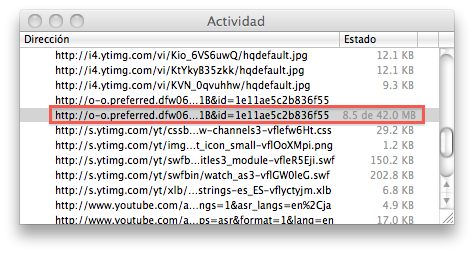
Por último, una vez identificado el video como tal, mantendremos presionada la tecla de Opción (?) y haremos clic sobre el elemento, lo cual dará inicio a la descarga. Podremos comprobar el estado de la misma al abrir la ventana de Descargas presente en el menú Ventana ó al presionar la combinación Opción + Comando + L (??L). La siguiente es una captura de dicha ventana.
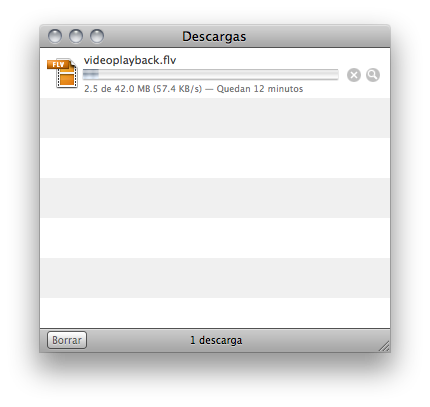
El formato del archivo será flv y podrá ser reproducido con QuickTime si se tiene instalado el plugin Perian, del cual hemos hablado anteriormente, así como cualquier otra alternativa a QuickTime como lo es VLC.
Y así de fácil podremos descargar videos de YouTube, compártannos su experiencia al intentarlo en la sección de comentarios.
Hola, Gracias por el tutorial, pero no consigo encontrat la opción Actividad en la pestaña «ventana» del menú, ni que me aparezca ventana alguna al presionar Opcion, Cmd A. ¿Me puedes ayudar?